Найбезпечніший спосіб оновити iPhone, iPod Touch або iPad – це використовувати iTunes, але завантаження всієї версії iOS не лише споживає більше пропускної спроможності, але й займає більше часу. Ось тут на допомогу приходить OTA; Функція оновлення OTA (Over the Air) дозволяє користувачам оновлювати свої iPhone, iPod Touch та iPad без підключення до iTunes. Ця функція вперше була представлена в iOS 5, і за допомогою цієї функції ви можете оновлюватися до останніх версій iOS через Wi-Fi. На відміну від Android та інші мобільні ОС, функція OTA в iOS працювала як чарівність, але тепер ця функція створює деякі проблеми для користувачів.
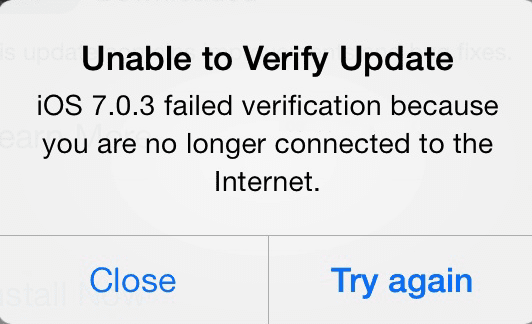
Багато користувачів скаржилися, що вони не змогли оновити свої iDevices до останньої версії iOS 7.0.4, і більшість з них отримали помилку «Не вдається перевірити оновлення». Ця помилка ілюструє: «Не вдалося перевірити, оскільки ви не підключені до Інтернету». Однак ваш iDevice під’єднано до робочого з’єднання Wi-Fi. З іншого боку, деякі користувачі також розуміють, що версія iOS не відповідає дійсності. Здебільшого це можна побачити на пристроях з попередніми версіями iOS. Наприклад, якщо ви використовуєте iOS 7.0.1 і намагаєтеся оновитися до iOS 7.0.4, ви можете отримати цю помилку.
На жаль, якщо ви отримали цю помилку, не панікуйте, тому що ви можете вирішити цю помилку, дотримуючись простих методів, наведених нижче.
-
Зміст
- Перезапустіть програму налаштувань:
- Перезавантажте свій iPhone:
- Скиньте всі налаштування мережі:
-
висновок:
- Схожі повідомлення:
Перезапустіть програму налаштувань:
Це найпростіший і надійний спосіб виправити цю помилку; багато користувачів виправили помилку за допомогою цього методу. Якщо ви перебуваєте в програмі налаштувань, закрийте програму та відкрийте її знову. Ось як ви можете це зробити.
- Відкрийте панель багатозадачності, [Двічі клацніть кнопку «Додому», щоб відкрити панель багатозадачності].
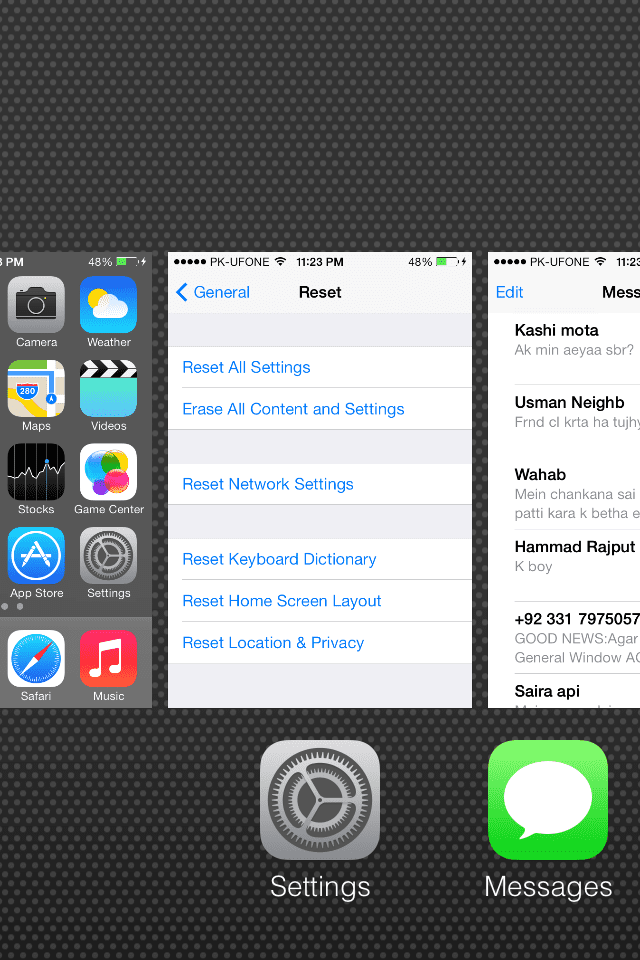
- Тут ви побачите всі раніше відкриті програми на вашому iPhone, проведіть пальцем знизу вгору, щоб закрити програму, закрийте програму «Налаштування».
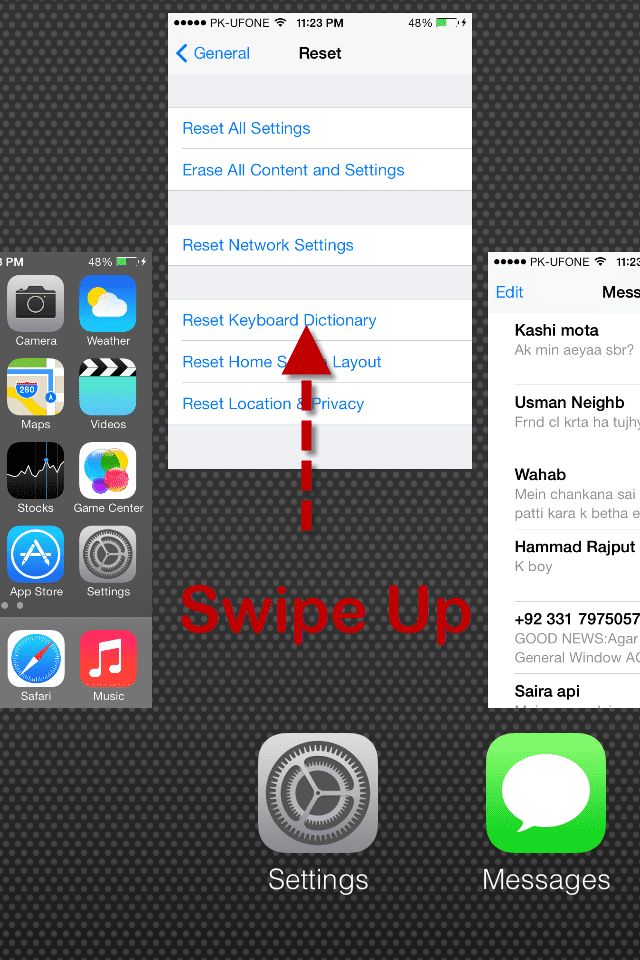
- Після закриття програми налаштувань перейдіть на головний екран
- Знову запустіть програму налаштувань, натисніть «Загальні»
- Натисніть «Оновлення програмного забезпечення» та дочекайтеся встановлення цього процесу.
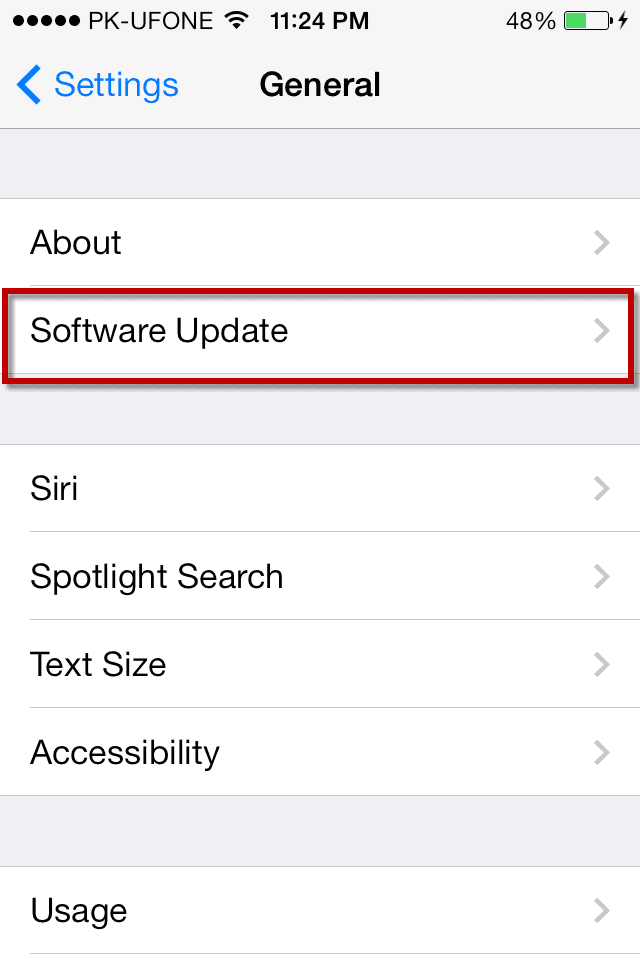
Цей метод вирішив проблему для більшості користувачів; однак, якщо це не спрацювало для вас, перейдіть до другого способу.
Перезавантажте свій iPhone:
Цю проблему також можна вирішити, перезавантаживши iPhone. Він автоматично закриє всі програми та перезапустить ваші програми.
Скиньте всі налаштування мережі:
Якщо вихід із програми налаштувань і повторне відкриття або перезапуск iPhone не допомогли вам, у нас є інший спосіб вирішити цю проблему. Цей параметр пов’язаний з налаштуваннями мережі; Ви можете скинути налаштування мережі та спробувати знову встановити оновлення. Ось як це зробити.
- Перейдіть на головний екран і натисніть «Налаштування»
- Торкніться «Загальні»
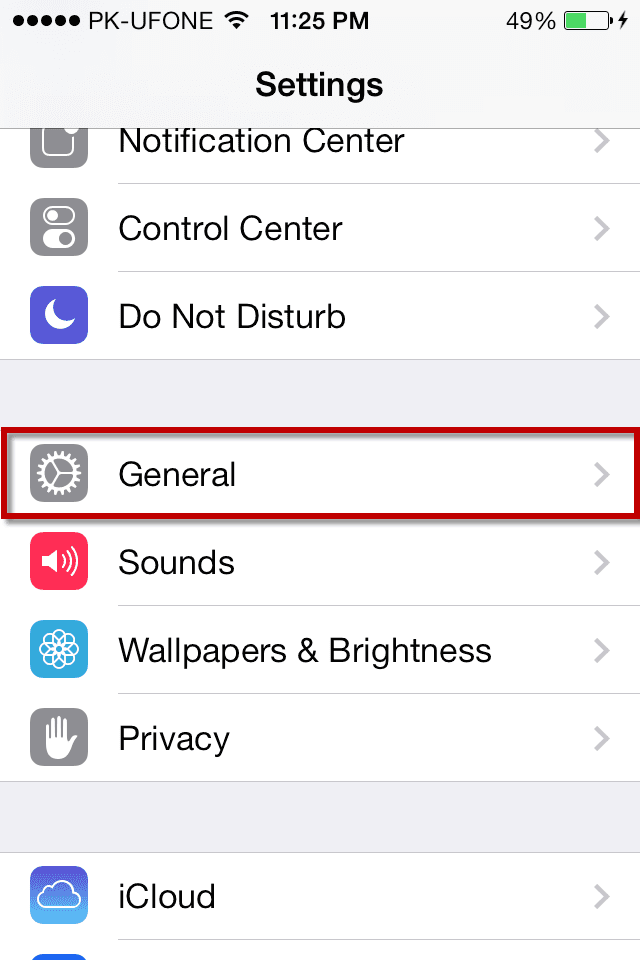
- Прокрутіть вниз і натисніть «Скинути» внизу
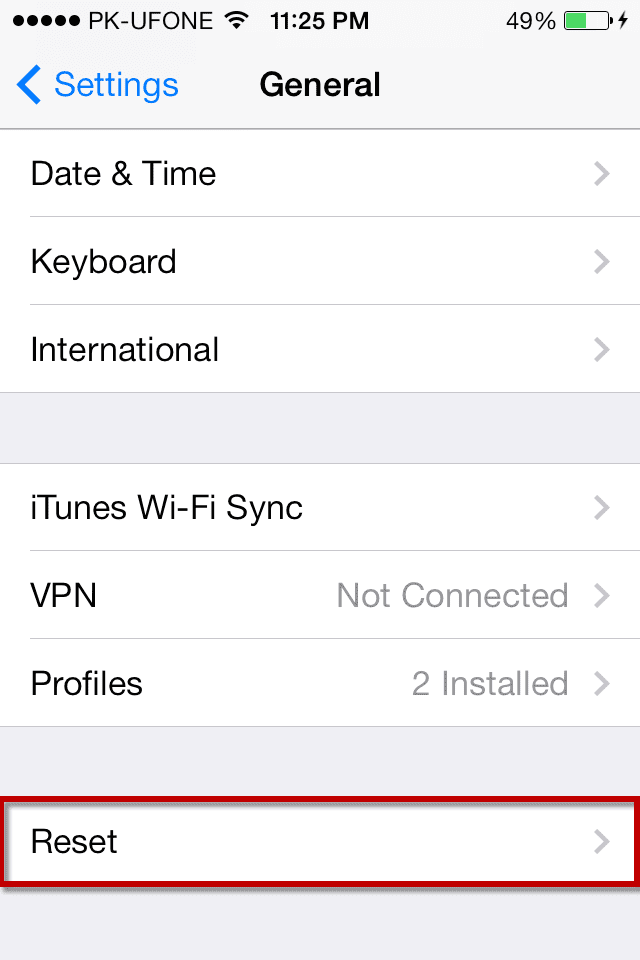
- Натисніть «Скинути налаштування мережі»
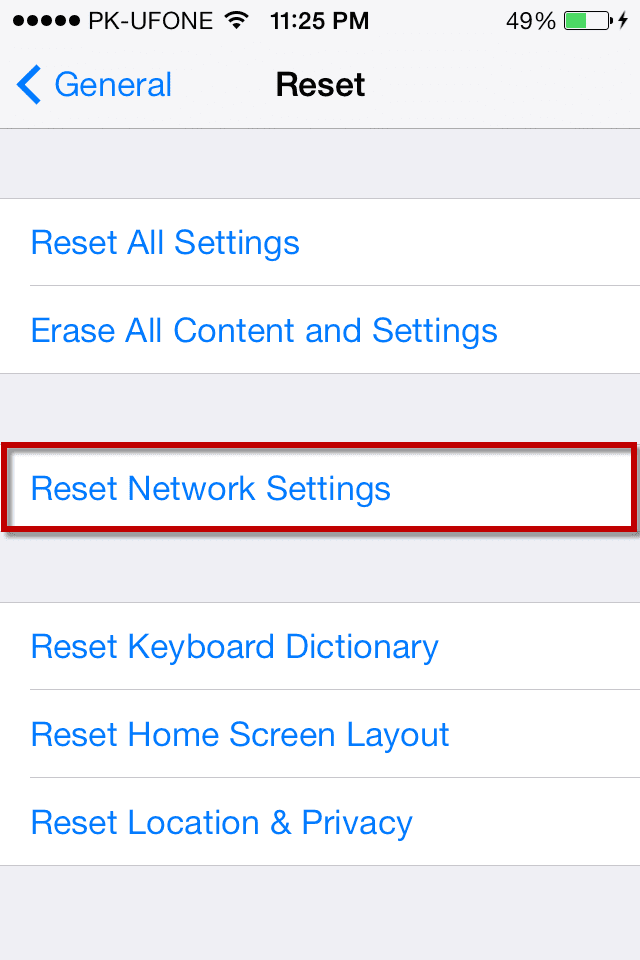
- З’явиться спливаюче вікно, натисніть «Скинути налаштування мережі» [Це відновить всі налаштування мережі та відновить всі налаштування мережі до заводських налаштувань].
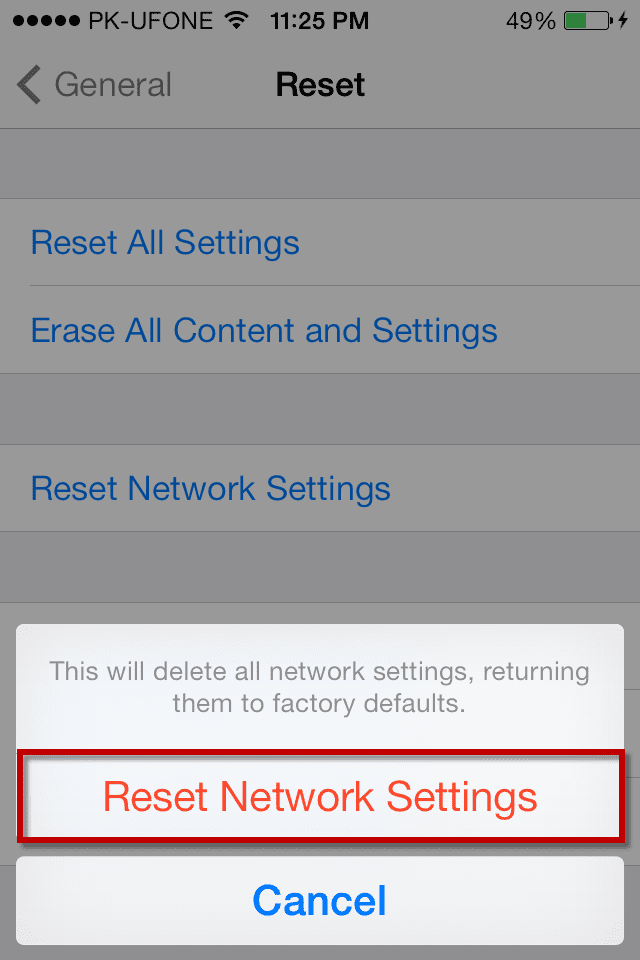
- Після скидання він перезапустить ваш iDevice.
- Після перезавантаження перейдіть до «Налаштування» та натисніть «Мережі Wi-Fi».
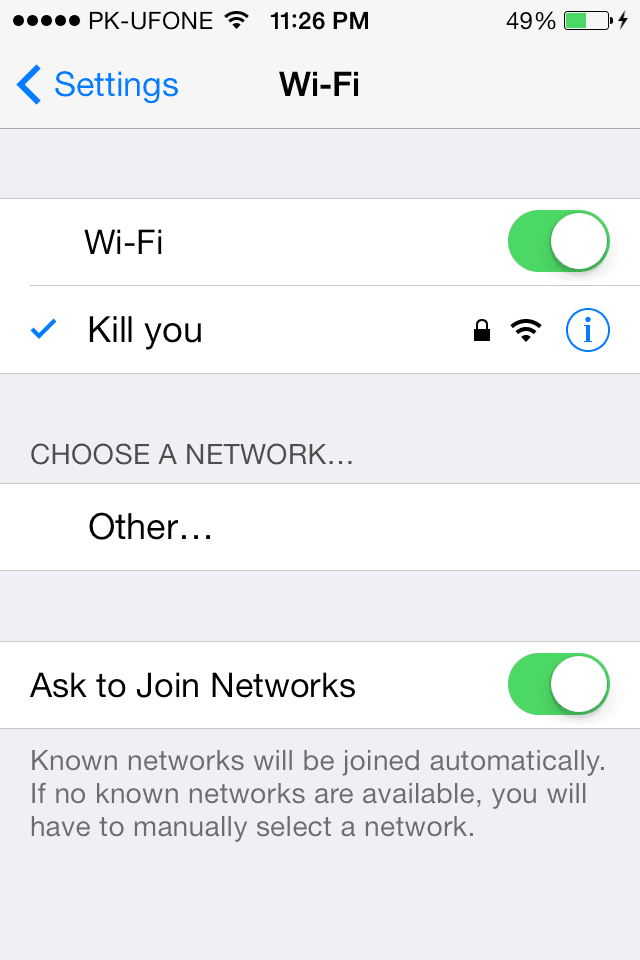
- Підключіться до мережі Wi-Fi і оновіть iDevice, перейшовши до «Оновлення програмного забезпечення».
Цей метод працював для більшості користувачів, якщо ви все ще не можете оновити свій iDevice до останньої версії iOS.
висновок:
Перший або другий метод працював для більшості користувачів; однак, якщо це не працює для вас, підключіть свій iPhone до ПК за допомогою USB-кабелю. Натисніть «Оновити», щоб оновити iDevice до останньої версії iOS.